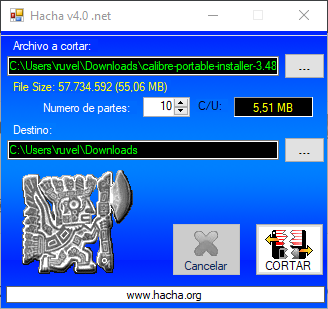La mayoría de los usuarios suele utilizar hoy en día las mismas aplicaciones. Google Chrome o Firefox para navegar por Internet, Spotify para escuchar música, VLC para reproducir archivos multimedia, Word para ofimática, etc. Estas aplicaciones están siempre presentes en nuestro día a día, y seguramente lo sigan estando a lo largo de los próximos años. Sin embargo, si llevamos bastante tiempo utilizando ordenadores seguro que hemos podido vivir cómo algunas aplicaciones que en su día eran imprescindibles, hoy han quedado en el olvido. Una de estas aplicaciones es Hacha.
Hoy en día, con conexiones a Internet de 300 o 600 megas en la mayoría de las casas, y pudiendo comprar memorias USB de 32 GB por 6 euros, la forma de guardar y compartir las cosas ha cambiado. En una memoria USB de 32 GB como la siguiente podemos copiar varias películas sin problemas para dejárselas a otras personas. Incluso en ella caben juegos de ordenador completos a modo de copia de seguridad.
Sin embargo, hace unos años estas memorias no existían. Y los primeros modelos tenían unos precios que las dejaban fuera del alcance de la mayoría de los usuarios. Si volvemos más atrás, los DVDs de 4.7 GB, e incluso los CDs de 700 MB, tenían unos precios bastante caros. Cuando grabábamos algo teníamos que asegurarnos de llenar el disco, o de lo contrario habríamos tirado el dinero.
Compartir archivos por Internet hace 20 años era también una tarea complicada, incluso para archivos que hoy en día se envían en un segundo. Antes el tiempo para transmitir un archivo (en el mejor de los casos, por MSN Messenger) era de varios minutos. Y al más mínimo corte, se perdía todo el trabajo.
Por ello, los usuarios buscábamos distintas opciones para facilitar esta tarea. Y Hacha es una de estas aplicaciones. Y es que en muchas ocasiones los usuarios tenían que echar mano de esta propuesta. Para que nos hagamos una idea, la aplicación como tal nos ayuda a dividir de manera sencilla un archivo en varias partes. la razón principal de todo ello era el poder transportarlos más cómodamente en un soporte digital. Al mismo tiempo, en el caso de que los fuésemos a enviar por correo electrónico o compartir en Internet, el proceso es más cómodo. Para este tipo de situaciones utiliza el programa llamado Hacha.
Por tanto es fácil imaginar que el mismo nos permite dividir un fichero en otros más pequeños de distintos tamaños. A todo ello le podemos umar que aquí nos referimos a una aplicación con licencia Freeware, por tanto gratis, y que no requiere instalación, ya que es portable.
Cómo ayudaba Hacha a compartir archivos
El funcionamiento de Hacha en realidad era muy sencillo. Esta aplicación nos permitía coger cualquier archivo de nuestro ordenador (un ZIP, una canción, un vídeo, etc) y nos permitía dividirlo en varias partes pequeñas.
Estas partes, que podíamos ajustar en tamaño, se podían, por ejemplo, copiar a disquetes de 1.44 MB, o compartir a través de Internet de poco en poco. Así, si una parte fallaba, se podía reenvíar fácilmente sin perder el resto de partes enviadas.
Cuando se tenían todas las partes de nuevo, Hacha nos permitía unir de nuevo los archivos, dando lugar al archivo original. Aunque a nadie se le ocurría partir una película de 1 GB en partes de 1.4 MB para copiarlas a disquetes, para archivos pequeños (canciones, documentos, juegos de Game Boy Advance que podían ocupar 8 o 16 MB) era, sin duda, un gran aliado.
Dividir un archivo con Hacha
Para que nos hagamos una idea del funcionamiento del programa como tal, veamos cómo lleva a cabo su principal tarea, dividir un fichero. Así, en el caso de que necesitemos compartirlo o enviar por correo más adelante pero ocupa mucho, Hacha nos ayudará, como veremos. Así, no tenemos más pulsar en el Cut para que aparecezca un nuevo cuadro de dialogo para que ya podamos cargar el archivo en cuestión. Una vez seleccionado el mismo tenemos os encontramos con una ventana de opciones donde especificamos el tamaño deseado para cada una de las partes. Al mismo tiempo en el apartado de Size nos encontramos con varios tamaños ya predefinidos de antemano para que podamos elegir.
Al mismo tiempo en Source = Target indicamos que el destino de las partess sea el mismo que el origen, y en Delete Source decimos si queremos eliminar el fichero original al finalizar el proceso. Por tanto ahora ya solo nos queda iniciar el mismo, por lo que tan solo tendremos que pinchar en el botón Metele Hacha. Dará comienzo el trabajo y cuando termine aparecerá un mensaje indicando que todo se ha realizado con éxito.
Volver a unir un archivo con el programa
Por otro lado se puede dar el caso de que hemos recibido este fichero y deseamos unirlo para poder utilizarlo por completo. Entonces, volviendo a la pantalla principal de Hacha, esta vez seleccionaremos la opción de Join. Al igual que en el caso anterior, nos aparecerá un cuadro de diálogo que nos solicita un archivo.Sin embargo en este caso lo que hacemos es cargar en el programa el primer fichero dividido, es decir, aquel que tenga la extensión *.0. Decir que lo recomendable aquí es tener todas las partes en la misma carpeta para que el programa los pueda encontrar.
Una vez hemos seleccionado el primer fichero nos encontramos con las mismas opciones que en el anterior caso, cuando lo dividimos. Por tanto, con el fin de acabar con este trabajo de unión, haremos clic en el botón Join Files para que Hacha empiece a trabajar. Una vez que haya acabado del todo ya dispondremos de un fichero que está unido y listo para ser usado como cualquier otro.
Probamos este software, ¿cómo han pasado los años por él?
Hacha todavía se puede descargar de forma totalmente gratuita desde el siguiente enlace. Además, es compatible con Windows 10. Existen dos versiones de Hacha, la 3.7, que permitía cortar archivos de hasta 2 GB, y la 4.0, compatible con archivos de más de 2 GB.
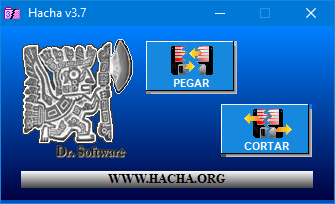
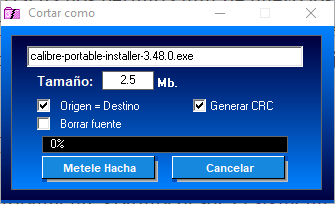
Nosotros hemos aprovechado para probar la versión 3.7, la que seguramente más de uno habremos utilizado alguna vez. Hemos utilizado su configuración por defecto (2.5 MB por parte) para dividir un archivo cualquiera que teníamos en el disco duro. El resultado han sido 23 ficheros de 2.5 MB cada uno.
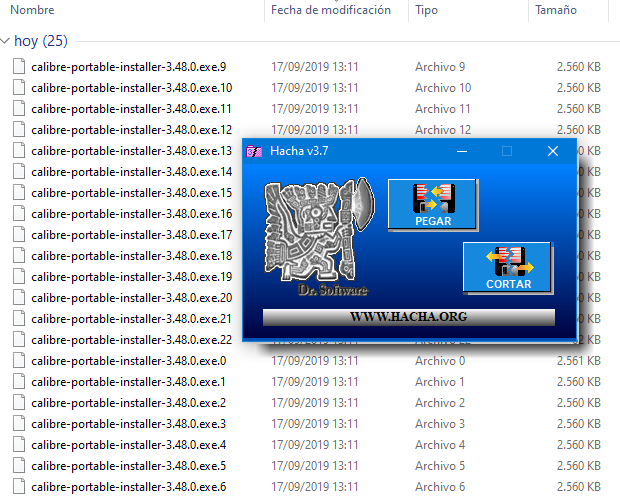
Cuando queríamos unir de nuevo las partes del programa, simplemente había que seleccionar la parte .0 y, si todas las demás estaban en el directorio, este programa volvía a unirlas, dando lugar al fichero original.
La versión net es algo más completa. Nos permite elegir el número de partes en las que queremos dividir el programa, así como la ruta de las partes. Una versión más completa, pero que, debido a tal y cómo ha evolucionado la tecnología hoy en día, sigue siendo una herramienta obsoleta e innecesaria.